Web Access 的窗口定义
Ivanti Web Access 是 Web 客户端(Ivanti Web Desk 和 Ivanti Self Service)的交付平台。这些应用程序通过 Web 浏览器分别为分析人员和最终用户提供富用户界面。有关更多信息,请参阅 Ivanti Web Access。
Ivanti Web Access 以不同方式从 Ivanti 控制台显示窗口。由于显示控制台的窗口时,控件都置于固定位置(绝对定位),因此 Web Access 窗口显示在网格布局上,以便随着调整浏览器窗口的大小而调整控件大小。
在窗口管理器中仅设计一套窗口定义 – 绝对定位窗口,如有必要,也可以将其以网格布局的形式用于 Web Access(有关更多信息,请参阅使窗口在 Web Access 中可用)。在窗口管理器内,可以测试两种类型的窗口的外观。
如果没有为 Web Access 提供窗口,可以在 Web Access 中设置“系统首选项”,以便在需要时自动创建窗口。这并非最佳实践,因为此功能会在窗口上提供对象的所有属性。强烈建议为 Web Access 创建所需的窗口定义,避免启用此系统首选项,为 Web Access 创建所需的窗口定义以便临时方案执行时除外。有关更多信息,请参阅系统首选项。
Web Access 和 Workspaces 的窗口设计建议
以下给出的建议有助于使用窗口管理器优化 Web Access 和 Workspaces 中窗口的外观。
- 在 Web Access 中可用 – 确保使窗口可用于 Web Access。在执行该操作之前,无法控制窗口的外观,而 Web Access 可能只是简单地将属性置于窗口上的某个列表中。
要使某个窗口在 Web Access 中可用,可在窗口管理器中选择所需的窗口,并单击操作列表中的在 Web Access 中可用。
- 使用“格式”菜单对齐控件 – Web Access 窗口绘制在网格上,而不是使用控制台中所用的绝对定位。在设计窗口时,想象有许多列在屏幕上纵向贯通,就像一张表。如果要使控件排列在同一列中,则必须确保在设计中将它们互相完美对齐。如果它们有稍微的偏移,则控件可能会被移出该列并放入下一列。
建议在窗口管理器中选择所需的控件,然后使用格式菜单项目来对齐控件。与拖放相比,这种对齐控件的技巧的准确性高出很多。 - 对齐组框 – 如果在窗口上使用组框,则依次选择每个组框,并且使用对齐组框属性在窗口顶部将组框互相对齐。这确保将一个组框内的列与另一个组框内的列对齐。
- 请勿嵌套组框 – 在设计用于 Web Access 或 Workspaces 中的窗口时,切勿将组框放在另一个组框内,因为这可能会造成无法预期的结果。但是,我们仍然建议您在设计中使用组框,并将所有控件放在一个组框中。
- 使用相同的列数 – 尝试在窗口设计上的每一行中使用列数相同的控件。窗口的顶部组框与底部组框应该包含相同数量的列,这一点非常重要。
- 将 Workspaces 中的组框指定为两列 – 默认情况下,Workspaces 的窗口中所有字段显示为单列。但是,您可以使用是否为两列组框属性配置 Workspaces 窗口使其以两列显示组框内容。这允许您在 Workspaces 中创建能够更好利用屏幕可用空间的窗口设计。
有关组框的更多信息,请参阅将组框添加至窗口。
- 相同行中的组框 – 将窗口上互相临近的组框视为在同一行中,因此在 Web Access 中,始终将它们绘制为相同高度。这意味着如果有多个组框彼此交叠,而旁边有一个较高的组框,则需要将彼此交叠的组框放入另一个组框内。否则,每一列中顶部的组框都会设置为相同的高度。
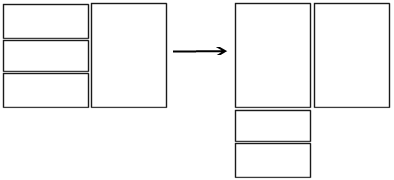
在以上示例中,每一列中顶部的组框会视为在同一行中,因此在 Web Access 中将它们绘制为相同的高度,并将其余两个组框绘制在下方。
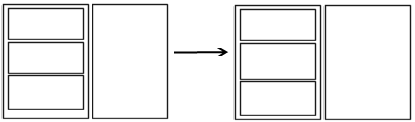
如果将三个组框嵌套在左侧的另一个组框内,则 Web Access 会将两个较大的组框绘制为相同的高度。
- 独立标签 – 有关在 Web Access 窗口上使用独立标签的建议,请参阅设计使用独立标签的 Web Access 窗口。
- 最少行 (Web Access) – 如下所述,可以设置多行文本框中显示的最少行数。
设置多行文本框中显示的最少行数
要在 Web Access 中帮助标识空白多行文本框,则它们最初出现在屏幕上时可用的行数较少,可以配置该行数。如果没有为“窗口管理器”中的文本框设置最小行数值,则 Web Access 中的文本框将显示两行。
要设置多行文本框中显示的最少行数:
- 在 Ivanti 控制台中,启动窗口管理器并打开所需的窗口设计。
- 选择所需的多行文本框,然后显示属性网格。

-
在最少行 (Web Access) 属性旁边,输入希望在 Web Access 的多行文本框中显示的最少行数,然后保存更改。